오늘은 Supermicro IPMI Active Directory Integration/ Authentication,
Supermicro IPMI AD 연동 방법에 대해서 포스팅하겠다.
정말 쉬운데, 왜 연동이 안되지? 하면서 삽질을 했기 때문에.. 다른 분들은 삽질하지 않도록 내용 참고 바란다.
1. AD 그룹 생성 및 사용자 추가
AD 서버에서 Supermicro IPMI와 연동할 AD 그룹을 생성해준다.
나는 테스트 용으로 ipmigroup 으로 보안 그룹(유니버셜 그룹) 생성을 하였다.
그룹 생성 후, 관리자 계정(ex. user1)을 해당 그룹 사용자로 추가하였다.
2. Supermicro 관리자 페이지 접속
1) Configuration > Active Directory > Advance Settings
Supermicro AD 연동을 위하여 연동 정보를 아래와 같이 입력한다.
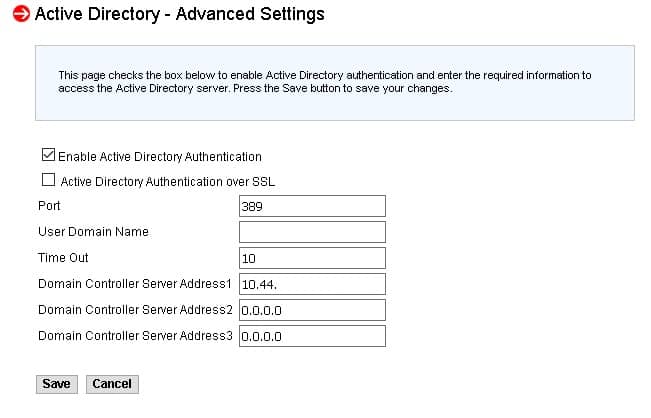
- Enable Active Directory Authentication 체크
- Port : 389
- User Domain Name : AD 도메인 이름(예시: ad.tistory.com)
- Time Out : 10
- Domain Controller Server Address1 : 필수 (AD서버 Domain Controller IP 주소)
- Domain Controller Server Address2 : 선택
- Domain Controller Server Address3 : 선택
Domain Controller Server Address 2, 3은 필수 입력 항목은 아니다.
만약 사내 망이 방화벽으로 분리가 되어 있을 경우 Domain Controller IP와 방화벽이 열려있어야 한다.
- 소스 IP : Supermicro 시스템 IP
- 목적지 IP : Active Directory Domain Cotroller Server 1, 2, 3
- 포트 : TCP 389
입력 후 Save 버튼을 눌러서 저장하기.
2) Add Role Group
"Add Role Group"을 클릭 후에 아래 정보를 입력해준다.
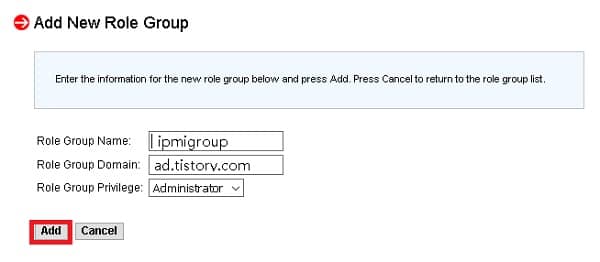
- Role Group Name : 1에서 생성한 AD 그룹명(ex. ipmigroup)
- Role Group Doamin : AD 도메인 이름(ex. ad.tistory.com)
- Role Group Privilege : Administrator
여기서 Role Group Name은 실제 AD 서버에 생성한 그룹명과 동일해야 한다.
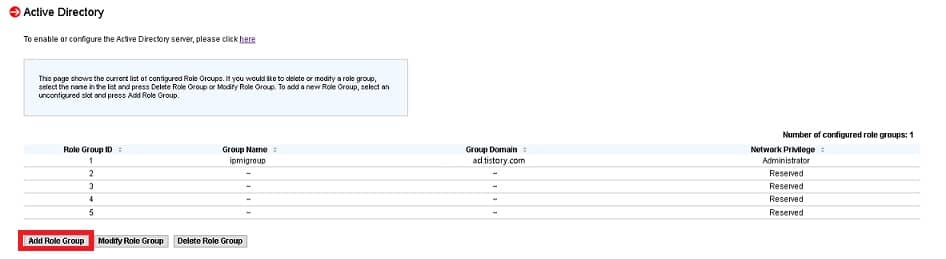
이렇게 Role Group에 정상적으로 추가된 것을 확인할 수 있다.
3. Supermicro 접속
이까지 모두 잘 세팅을 했는데 연동이 안되길래 뭐가 문제지 했는데
로그인 할 때 도메인 주소까지 입력을 해야 하는 것이었다.
로그인 화면에서 아까 그룹에 추가한 사용자 계정 이름@도메인주소 이렇게 접속을 해야 한다.
- Username : user1@ad.tistory.com
- Password : AD 계정 패스워드
이렇게 하면 접속이 잘 된다.
'IT > OS' 카테고리의 다른 글
| [Windows] CMD Batch forfiles 명령어로 filename, filesize 확인하기 (0) | 2022.06.14 |
|---|---|
| [Unix] MacOS에서 sftp로 원격서버 파일 업로드/다운로드 방법 (0) | 2022.04.26 |
| [Windows] 설치된 .Net Framework 버전 확인 방법 (0) | 2022.02.17 |
| [Windows] Active Directory 관리센터 암호정책 그룹 적용/변경하기 (2) | 2022.02.11 |
| [Windows] 윈도우 원격 데스크톱 포트 변경 방법(How to Change the Listening Port for Remote Desktop) (1) | 2022.01.24 |



댓글